長年にわたり、多くのマーケティングキャンペーンを実施し、成功するキャンペーンにはすべて専用のランディングページが必要であることを学びました。しかし、ランディングページにカスタムドメインエイリアスを使用すると、コンバージョン率とブランドの信頼性が劇的に向上することに気づいていないかもしれません。
訪問者は、yoursite.com/long-landing-page-url の代わりに yourpromo.com のようなクリーンでブランド化されたURLを見ると、あなたのオファーを信頼し、エンゲージする可能性が高くなります。これは、キャンペーンがどれほどプロフェッショナルに見えるかに大きな違いをもたらす小さな変更です。
そのため、WordPressランディングページにカスタムドメインエイリアスを設定する方法を正確にお伝えできることを嬉しく思います。この簡単なテクニックは、数え切れないほどのビジネスオーナーのマーケティング成果向上に役立ってきました。私たちは、プロセス全体をステップバイステップでご案内します。
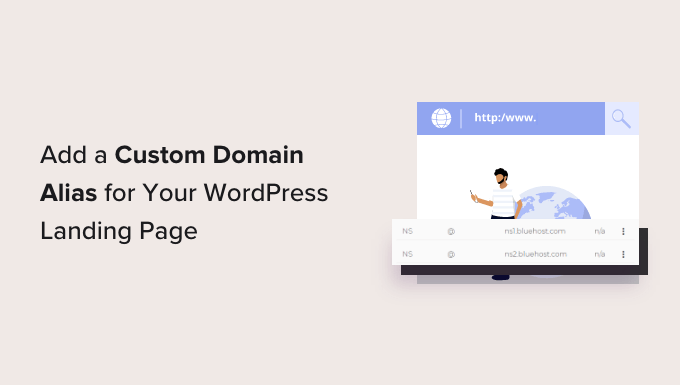
WordPressランディングページにカスタムドメインを追加する理由
ランディングページは、セールスを生み出し、メールリストを成長させ、製品を宣伝するための強力なツールです。多くの場合、これらのページはメインウェブサイトと同じドメイン名を共有しますが、カスタムドメインが有益な場合もあります。
例えば、レシピを共有するmycookingrecipes.comというフードブログを運営しているとしましょう。
次に、オンライン料理教室を提供して事業を拡大したいと考えています。既存の視聴者を混乱させないために、レシピとコースは別々に保つのが最善であることがよくあります。
カスタムドメインがあなたのソリューションになる可能性があります。全く新しいウェブサイトを作成する代わりに、既存のサイト内のコース用のランディングページにカスタムドメインをポイントするだけで済みます。
これにより、同じWordPressインストールでオンラインコースとレシピの両方を管理でき、メンテナンスの時間を節約し、コストを効果的に管理するのに役立ちます。
マーケティングエージェンシーがUnbounceのようなプラットフォームを使用してクライアント向けのランディングページを開発している場合も、同様の概念が適用されます。カスタムドメインを使用すると、それらのすべてのページを単一のWordPressセットアップから配信でき、運用が効率化されます。
それでは、WordPressランディングページにカスタムドメインエイリアスを簡単に追加する方法を見てみましょう。以下のクイックリンクを使用して、特定のステップにスキップできます。
- ドメイン名とWordPressページビルダーを取得する
- WordPressでランディングページを作成する
- ランディングページにカスタムドメインを追加する
- カスタムドメインエイリアスをWordPressホスティングにポイントする
- カスタムドメインをホスティングアカウントに追加する
- カスタムドメインエイリアスに関するよくある質問
ステップ1:ドメイン名とWordPressページビルダーを取得する
まず、お使いの WordPress ホスティング会社 が、複数のドメインを同じ WordPress ウェブサイトに向けられるようにしていることを確認する必要があります。
その後、新しいドメイン名が必要になります。ドメイン名登録サービスとしては、市場で最も優れたものの一つであるNetwork Solutionsをおすすめします。競争力のある価格設定で、WordPressホスティング会社ならどこでもドメイン名を使用できます。

さらに、WPBeginnerユーザーは、当社のNetwork SolutionsクーポンとプロモーションコードNAMEBOYをチェックアウト時に入力することで、新規ドメイン登録が最大67%オフになります。
ドメイン名の選択に関するヒントが必要な場合は、これらのガイドを確認できます。
- 最適なドメイン名の選び方(ヒントとツール)
- ドメイン名の利用可能性を確認する方法(簡単なドメイン検索ツール)
- ウェブサイトに新しいドメイン拡張機能を選択すべきか?
- ドメイン名の本当のコストはいくらですか?(専門家の回答)
最後に、SeedProdが必要です。これは市場で最高のWordPressページビルダープラグインであり、ランディングページにドラッグ&ドロップするだけで使える300以上のテンプレートと90のブロックが付属しています。
カスタムドメインを任意のランディングページにマッピングすることもできます。
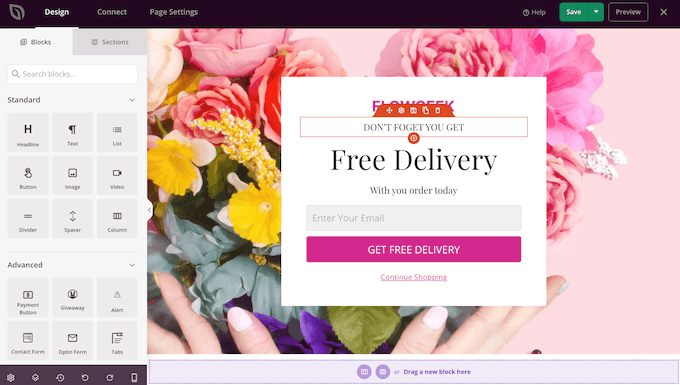
注意: SeedProd の無料バージョンがあり、予算に関係なくカスタムページを作成できます。ただし、ここではプレミアム SeedProd プラグインを使用します。これは簡単なドメインマッピング機能があるためです。
ステップ 2: WordPress でランディングページを作成する
まず、既存のWordPressウェブサイトにランディングページを作成する必要があります。後のステップで、このランディングページに新しいドメイン名をマッピングします。
まず、SeedProdプラグインをインストールして有効化します。詳細については、WordPressプラグインのインストール方法に関するステップバイステップガイドをご覧ください。
プラグインを有効化すると、SeedProdはライセンスキーを要求します。
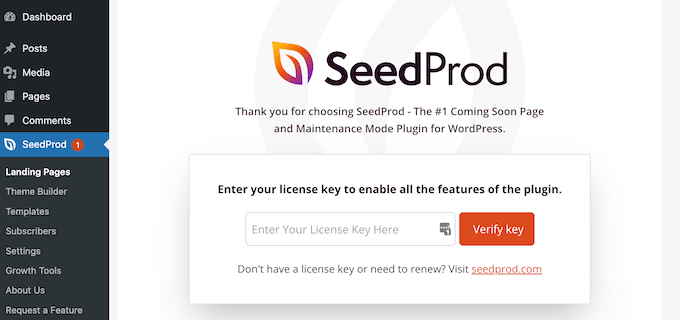
このキーは、SeedProdウェブサイトのアカウントの下で見つけることができます。情報を入力したら、「キーの検証」をクリックするだけです。
その後、SeedProd » ランディングページに移動し、「新しいランディングページを追加」をクリックします。
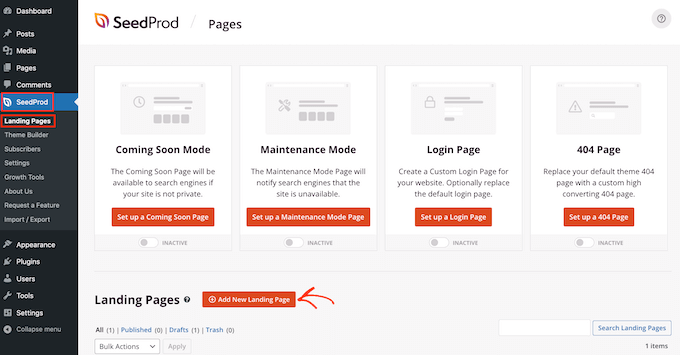
SeedProd のページテンプレートを選択する
次の画面で、WordPressのカスタムページのテンプレートを選択できます。
SeedProd のテンプレートは、近日公開、ウェビナー、404ページなどのさまざまなキャンペーンタイプに整理されています。画面上部のタブをクリックすると、キャンペーンタイプに基づいてテンプレートをフィルタリングできます。
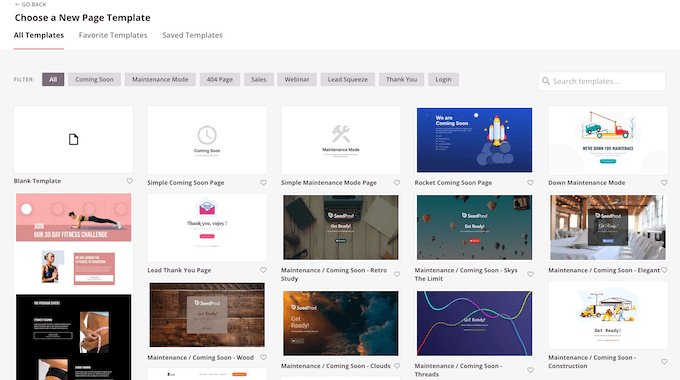
ランディングページを作成しているので、「セール」または「リードスクイーズ」テンプレートカテゴリを確認すると良いでしょう。
テンプレートをプレビューするには、デザインの上にマウスカーソルを合わせ、虫眼鏡アイコンをクリックするだけです。

気に入ったデザインが見つかったら、「このテンプレートを選択」をクリックします。すべての画像では「Masterclass Sales Page」テンプレートを使用していますが、好きなテンプレートを使用できます。
SEOフレンドリーなページタイトルを作成する
次に、ランディングページの名称を入力します。SeedProdはページのタイトルに基づいてURLを自動的に作成しますが、このURLは好きなものに変更できます。
このページが何についてのものかを検索エンジンが理解するのを助けるために、関連するキーワードを追加すると、WordPress SEOが向上することがよくあります。
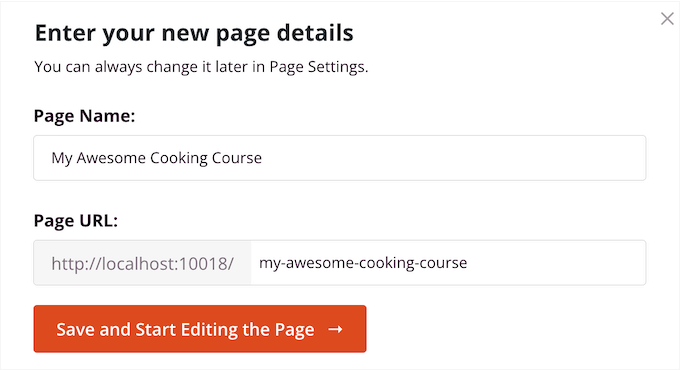
詳細については、WordPress の SEOフレンドリーなURL構造とは に関する記事をご覧ください。
入力した情報に満足したら、「保存してページの編集を開始」ボタンをクリックします。
SeedProdブロックとセクションを使用してページをデザインする
これでドラッグアンドドロップページビルダーが起動します。右側には、ページのライブプレビューが表示されます。左側にはブロック設定も表示されます。
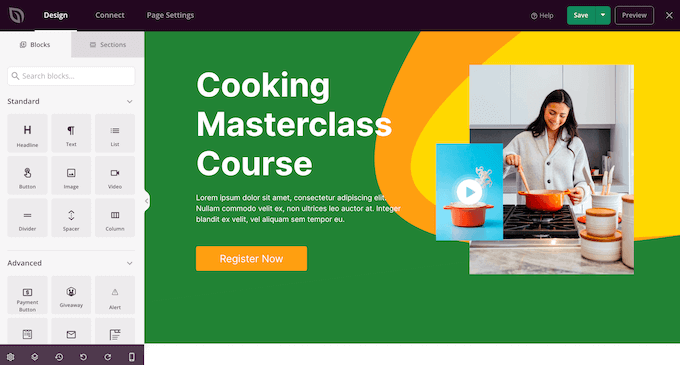
ページビルダーは非常に使いやすいです。
ブロックをカスタマイズするには、ページエディターでクリックして選択するだけです。すると、左側のツールバーにそのブロックの設定がすべて表示されます。たとえば、ここでは「見出し」ブロック内のテキストを変更しています。
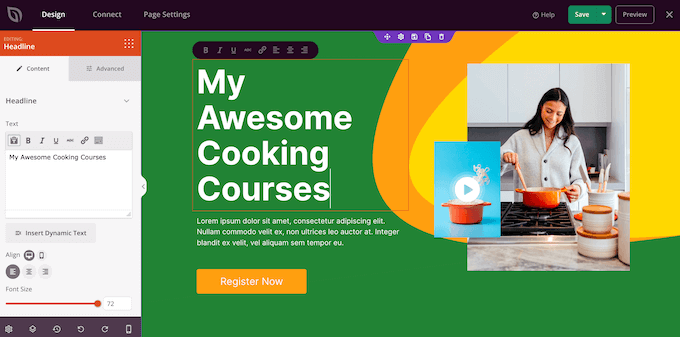
左側のメニューの設定を使用して、テキストの書式設定、配置の変更、リンクの追加などを行うことができます。
ランディングページのヘッドライン作成のベストプラクティスに従うことを忘れないでください。さらに詳しいヒントやコツについては、WordPress でヘッドラインアナライザーツールを使用して SEO タイトルを改善する方法に関するガイドをご覧ください。
「詳細」タブの設定を使用して、CSSアニメーションやボックスシャドウを追加することもできます。
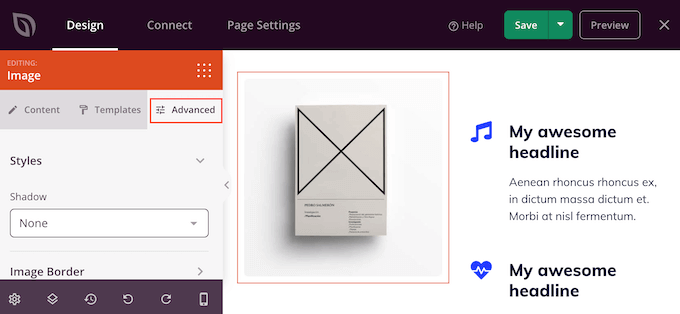
ランディングページからブロックを削除したい場合は、そのブロックをクリックして選択するだけです。
次に、ミニツールバーのゴミ箱アイコンをクリックします。
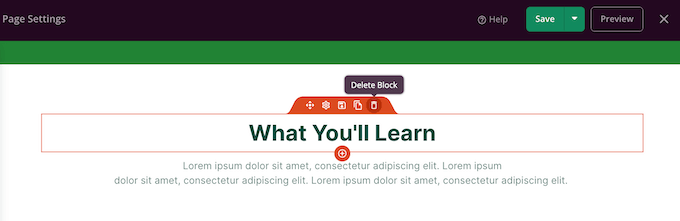
コンテンツをさらに追加するには、左側のメニューで適切なブロックを見つけて、ページレイアウトにドラッグするだけです。
次に、上記と同じ手順でブロックをカスタマイズできます。
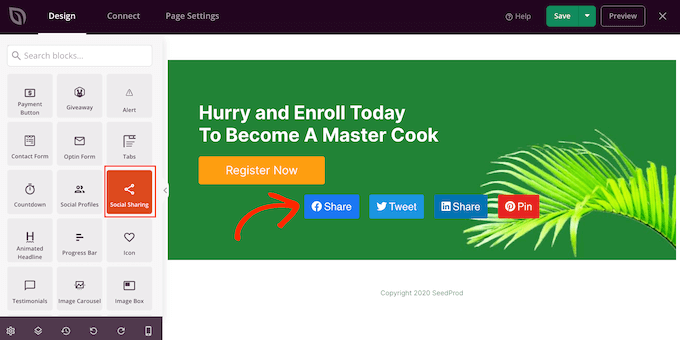
製品やサービスを販売するためのランディングページを作成している場合、SeedProd にはデザインに追加できるさまざまな WooCommerce ブロックもあります。
SeedProdには「セクション」もあり、ヘッダー、ヒーロー画像、コールトゥアクションボタンなど、一緒に使用されることが多い行とブロックテンプレートが含まれています。
利用可能なすべてのセクションを表示するには、「セクション」タブをクリックしてください。
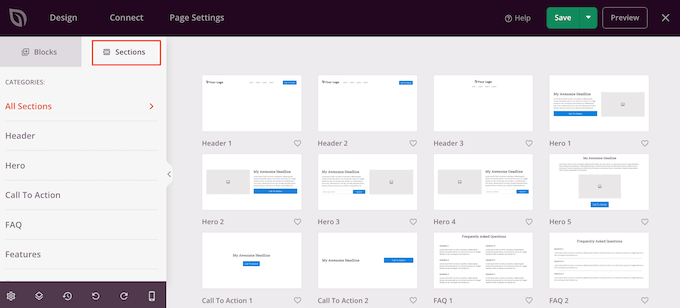
セクションをプレビューするには、マウスカーソルをその上に移動し、虫眼鏡アイコンをクリックします。
ランディングページに追加したいセクションを見つけたら、マウスカーソルを合わせ、小さな「+」アイコンをクリックするだけです。
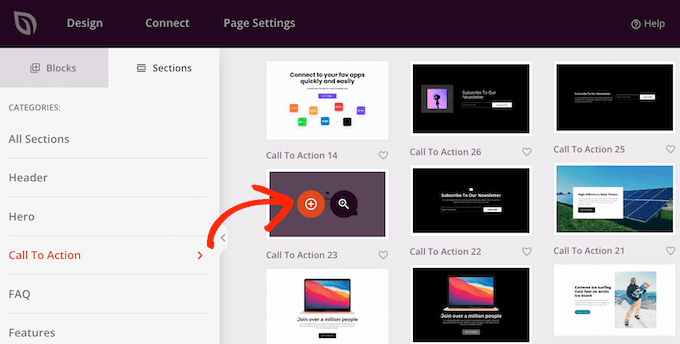
これにより、セクションがランディングページの末尾に追加されます。ドラッグアンドドロップを使用して、デザイン全体でセクションとブロックを移動し、完璧なレイアウトを作成できます。
フォントサイズ、色、背景画像などを変更することもできます。
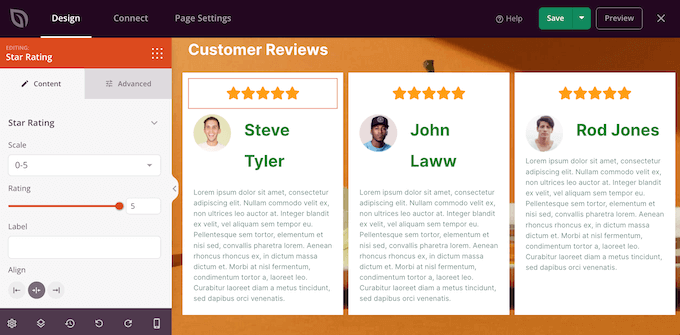
目を引くページのデザイン方法に関する詳細な手順については、WordPressでランディングページを作成する方法およびコンバージョンするセールスページの作成方法に関するガイドをご覧ください。
SeedProd のサードパーティ連携を有効にする
より多くのコンバージョンを獲得するためのランディングページを作成している場合、SeedProdは、すでに使用している可能性のある多くの人気サードパーティツールと連携します。これには、主要なEメールマーケティングプラットフォーム、Google Analyticsなどが含まれます。
ランディングページをメールマーケティングサービスに接続するには、「接続」タブをクリックするだけです。次に、ウェブサイトで使用しているメールマーケティングサービス(例:Constant Contact や Campaign Monitor)にマウスカーソルを合わせることができます。
次に、表示されたら「接続」ボタンをクリックします。
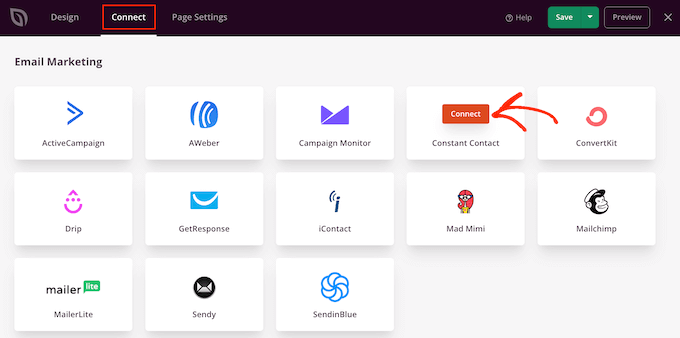
SeedProd が、ページをメールマーケティングサービスに接続する方法を示します。
ページのセットアップが完了したら、「保存」をクリックし、「公開」を選択します。
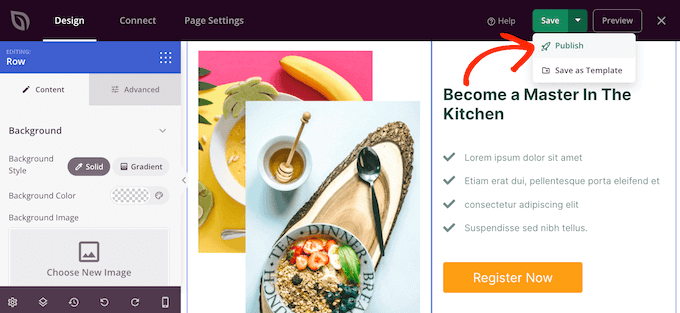
ステップ3:ランディングページにカスタムドメインを追加する
これで、SeedProd にこのランディングページにカスタムドメインエイリアスを使用するように指示する時間です。
これを行うには、「ページ設定」を選択してから「カスタムドメイン」をクリックするだけです。
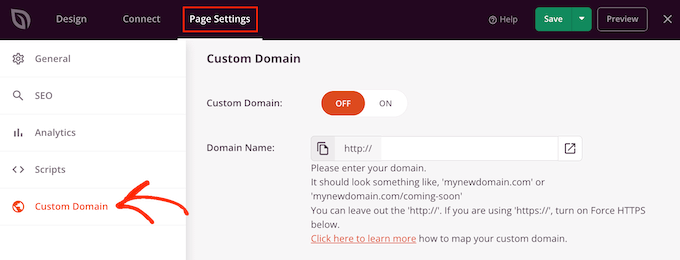
その後、「カスタムドメイン」の横にある「オン」ボタンをクリックします。使用したいドメイン名を入力できるようになります。
ドメインプロバイダーは、SSL証明書も無料で提供していますか?たとえば、SiteGround のような?その場合は、「HTTPsを強制する」スイッチをクリックしてオレンジ色になるようにしてください。
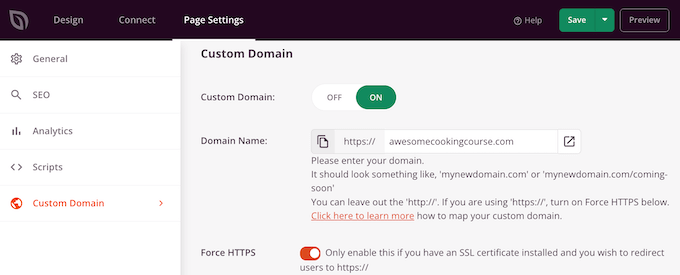
変更を保存するには、「保存」ボタンをクリックすることを忘れないでください。
この時点で、カスタムドメインにアクセスしても、ドメインがまだ WordPressブログ またはウェブサイトを指していないため、エラーが表示されます。それを変更しましょう。
ステップ 4: カスタムドメインエイリアスを WordPress ホスティングにポイントする
カスタムドメインエイリアスを WordPress ホスティングプロバイダーに向けるには、ドメインレジストラ アカウントの下にある DNS 名前解決サーバーを編集する必要があります。
ネームサーバーは、グローバルなドメイン名システムに特定のウェブサイトを探す場所を伝えます。ドメインのネームサーバーを変更することで、ドメインをウェブサイトに紐付けることができます。
ネームサーバーがホスティングプロバイダーによって使用されているかどうかは、サポートチームに問い合わせることで確認できます。たとえば、Bluehost はほとんどのウェブサイトで次のネームサーバーを使用しています。
ns1.bluehost.com ns2.bluehost.com ホスティングプロバイダーがどのネームサーバーを使用しているかわからない場合は、カスタマーダッシュボードでその情報を確認するか、サポートチームに問い合わせてください。必要な情報を得るために、サポートの適切な聞き方と取得方法に関するガイドをご覧ください。
次のステップで必要になるため、これらのネームサーバーを必ず書き留めておいてください。
このガイドでは、Network Solutions で登録したドメインのカスタムエイリアスを Bluehost にポイントするように設定する方法を説明します。ほとんどのドメインレジストラで手順は似ていますが、詳細はレジストラのドキュメントで確認できます。
まず、Network Solutionsアカウントにログインする必要があります。その後、左側のサイドバーにある「ドメイン」リンクをクリックします。
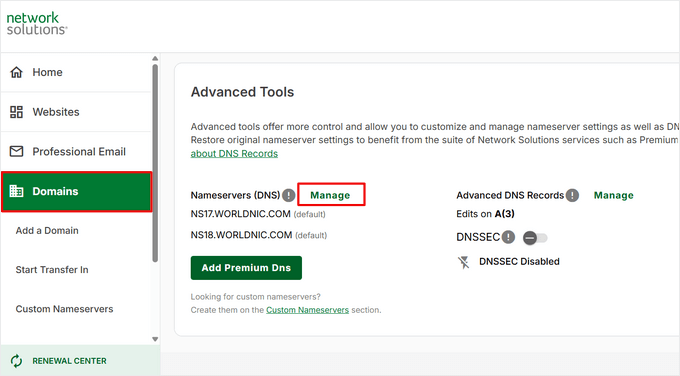
次に、ドメイン設定に移動し、「高度なツール」セクションまでスクロールダウンして、「ネームサーバー(DNS)」の横にある「管理」リンクをクリックします。
ここで、ネームサーバーを変更すると、Network Solutionsのメールやウェブサイトなどのサービスが切断され、サードパーティプロバイダーを使用している場合にのみ実行されるというメッセージが表示されます。「続行」ボタンをクリックします。
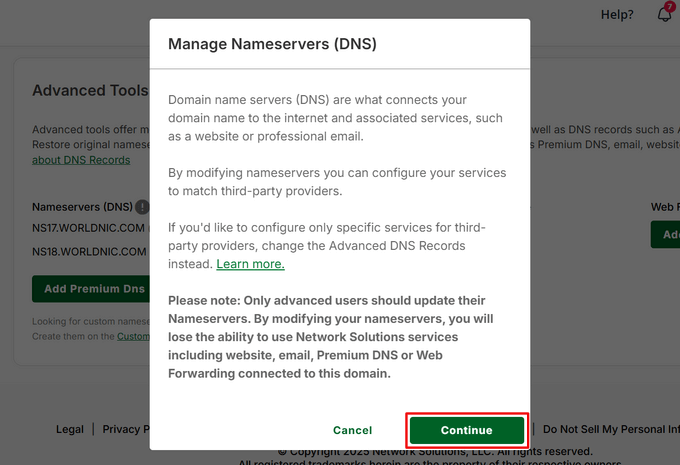
次に、適切なフィールドに新しいネームサーバーを入力して、既存のネームサーバーを置き換えるだけです。
次に、「保存」ボタンをクリックします。
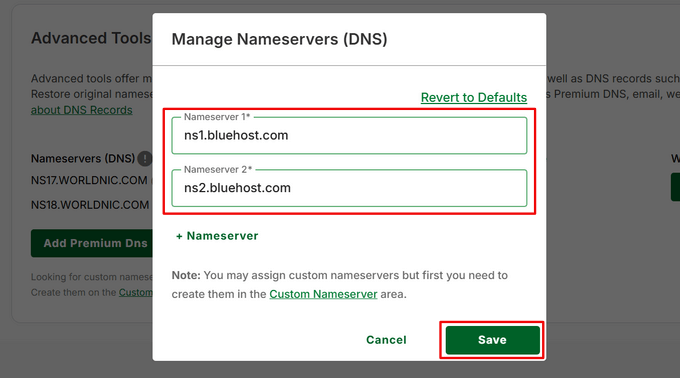
詳細については、DNS 名前解決サーバーを簡単に変更する方法 に関するガイドをご覧ください。
ステップ 5: ホスティングアカウントにカスタムドメインを追加する
カスタムドメインが WordPress ホスティングプロバイダーを指すようになったので、ドメインをホスティングアカウントに追加する時期です。
Bluehost でドメイン名を追加する方法を説明します。ただし、ほとんどのホスティングプロバイダーでプロセスは同様です。
ホスティングアカウントのダッシュボードにログインし、「Webサイト」タブに移動するだけです。次に、「サイトの追加」ボタンをクリックします。

次の画面で、「その他(空の環境)」オプションを選択してください。このオプションにより、ウェブサイトを作成せずに、Bluehostアカウントに外部ドメイン名を追加できます。
完了したら、「続行」をクリックするだけです。
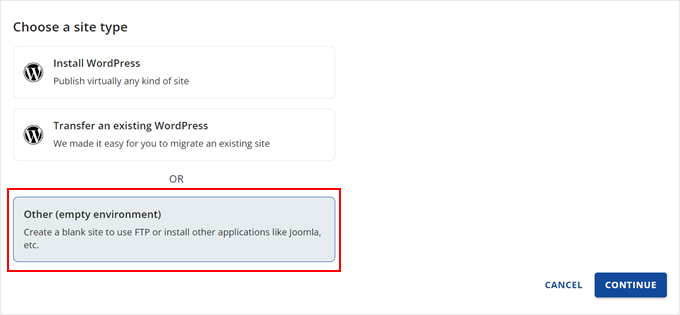
ここで、ウェブサイトのタイトルを入力します。
このステップはスキップして、「続行」ボタンをクリックしても構いません。

ドメイン名を追加しましょう。
他の場所で登録したドメイン名を適切なフィールドに入力するだけです。その後、「続行」ボタンをクリックしてください。
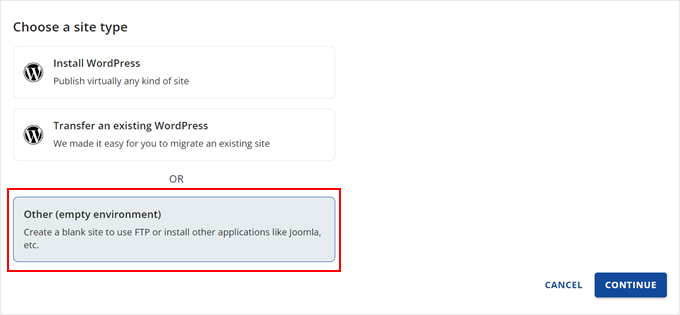
Bluehost は設定を完了し、ドメインにネームサーバーを追加したかどうかを確認します。
Bluehost がドメイン名の設定を完了したかどうかを確認するには、「Webサイト」タブに移動し、追加したばかりのドメインの「設定」ボタンをクリックしてください。
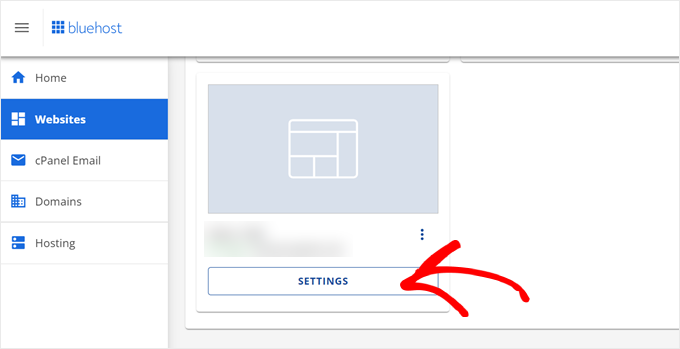
その後、「設定」タブに移動します。
「セットアップ完了」ボタンが表示されたら、それをクリックします。
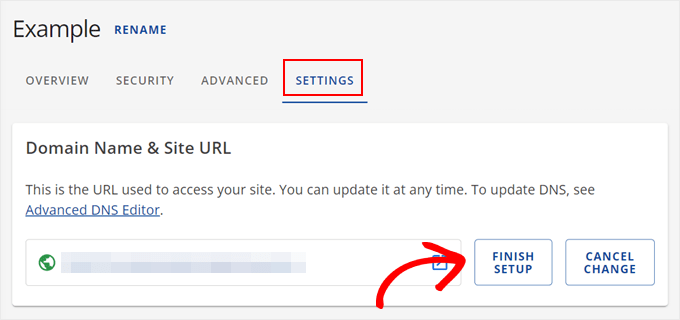
「セットアップ完了」ボタンをクリックすると、Bluehost は、ドメインレジストラの設定に名前解決サーバーを追加する必要があることを通知します。
それでも、ネームサーバーを追加した場合でも、DNSの伝播によりドメイン名が正しく機能するまでに最大48〜72時間かかる場合があります。このトピックについては、WordPress DNS設定ガイドで詳しく学ぶことができます。
ですので、しばらくお待ちいただき、「変更を保存」ボタンをクリックして、このページを定期的に確認してください。問題が発生した場合は、ドメインレジストラまたはBluehostにヘルプを求めることができます。
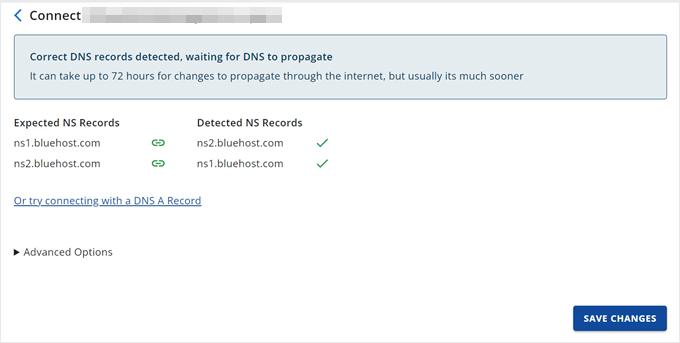
それが完了するとすぐに、ランディングページはカスタムドメインを使用するようになります。
このURLにアクセスすると、ランディングページが実際に動作している様子を確認できます。
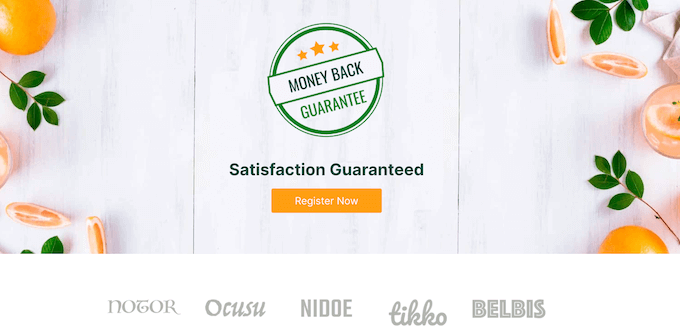
カスタムドメインエイリアスに関するよくある質問
WordPress のランディングページにカスタムドメインエイリアスを設定することは、最初は複雑に思えるかもしれませんが、ほとんどのユーザーはプロセスについて同様の質問を持っています。ここでは、ドメインエイリアシングについてよく受ける質問と、開始に役立つ明確な回答を紹介します。
1. ドメインエイリアスとは何で、どのように機能しますか?
ドメインエイリアスは、メインウェブサイトと同じコンテンツを指すセカンダリドメイン名です。誰かがエイリアスドメインにアクセスすると、WordPressランディングページが表示されますが、ブラウザのURLにはメインサイトの代わりにエイリアスドメインが表示されます。これは、すべて同じ部屋に通じる複数の玄関を持つようなものです。
2. ドメインエイリアスのために別途ホスティングプランを購入する必要がありますか?
いいえ、別のホスティングは必要ありません。ドメインエイリアスは、メインウェブサイトと同じホスティングアカウントを使用します。新しいドメイン名を購入し、既存のホスティングを指すように設定するだけで済みます。ほとんどのホスティングプロバイダーは、現在のホスティングプラン内でドメインエイリアスをサポートしています。
3. ドメインエイリアスを使用すると、SEOランキングに影響がありますか?
ドメインエイリアス自体が SEO に直接的な悪影響を与えることはありませんが、正しく設定する必要があります。適切なリダイレクトを使用し、重複コンテンツの問題を回避してください。エイリアスを個別にランク付けしようとするのではなく、マーケティングキャンペーンに使用する場合、SEO への影響は最小限に抑えられるはずです。
4. 異なるランディングページに複数のドメインエイリアスを使用できますか?
はい、複数のドメインエイリアスを設定でき、それぞれがWordPressサイト上の異なるランディングページを指すことができます。これは、複数のマーケティングキャンペーンを同時に実行する場合に特に便利です。各エイリアスは、特定のキャンペーンに一致する独自のブランドドメインを持つことができます。
5. ドメインエイリアスの使用を停止するとどうなりますか?
ドメインエイリアスの使用を停止する場合、ドメインを期限切れにするか、メインのウェブサイトにリダイレクトすることができます。壊れたリンクを避け、良好なユーザーエクスペリエンスを維持するために、古いエイリアスドメインを参照するマーケティング資料やリンクを必ず更新してください。
6. ドメインエイリアスが機能し始めるまでどのくらいかかりますか?
ドメインエイリアスを設定すると、変更がインターネット全体に完全に反映されるまで通常24〜48時間かかります。ただし、数時間以内に機能し始めることもあります。正確な時間は、ホスティングプロバイダーとDNS設定によって異なります。
この記事が、カスタムドメインエイリアスを WordPress のランディングページにポイントするのに役立ったことを願っています。また、WordPress のマルチサイトを異なるドメインで作成する方法に関するガイドや、ウェブサイトのトラフィックを増やすための Google Search Console のヒントのリストも参照することをお勧めします。
この記事が気に入ったら、WordPressのビデオチュートリアルについては、YouTubeチャンネルを購読してください。 TwitterやFacebookでもフォローできます。





質問や提案はありますか?コメントを残して、議論を開始してください。